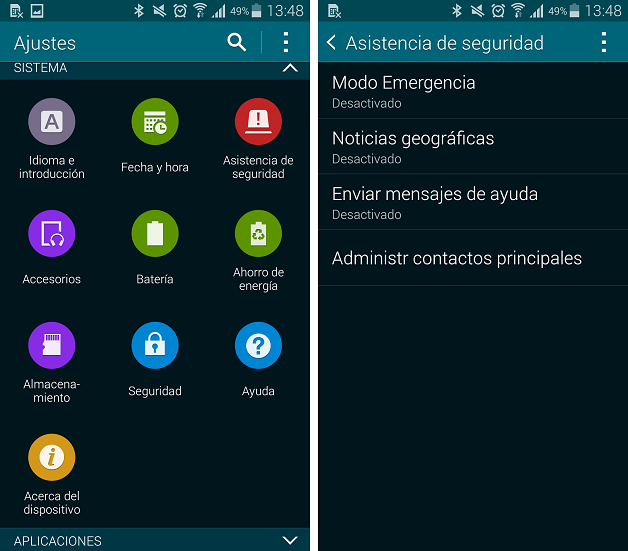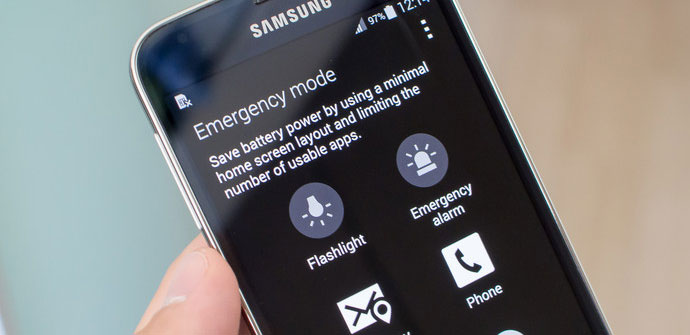
ફોન સેમસંગ ગેલેક્સી S5 તે એક ટર્મિનલ છે જેમાં ગુણવત્તાયુક્ત હાર્ડવેર - જેમ કે તેની ઉત્તમ સ્ક્રીન અથવા એકદમ શક્તિશાળી પ્રોસેસર- ઓફર કરવા ઉપરાંત વપરાશકર્તાઓ માટે રસપ્રદ સાધનો પણ સામેલ છે. સૌથી ઓછા જાણીતા પૈકી એક સુરક્ષા સહાયક છે, જેના વિશે આપણે નીચે વાત કરીશું.
આમાં કેટલીક વિધેયોનો સમાવેશ થાય છે જે ઉપકરણને કટોકટીમાં ઉપયોગમાં લેવાની જરૂર હોય તેવા સંજોગોમાં મહત્વપૂર્ણ છે, તે સમયે યોગ્ય સેવા પ્રદાન કરવા માટે વિશ્વસનીયતા અને ઝડપ આવશ્યક શરતો છે. વધુમાં, જોઈ શકાય છે રૂપરેખાંકન અને તમામ વિકલ્પોનો ઉપયોગ ખૂબ જટિલ નથી.
માર્ગ દ્વારા, સુરક્ષા સહાયકને ચલાવવા માટે કોઈપણ એપ્લિકેશન ઇન્સ્ટોલ કરવી અથવા સેમસંગ ગેલેક્સી S5 ને રુટ કરવું જરૂરી નથી, કારણ કે અમે નીચે સૂચવીશું તે બધું છે. ટર્મિનલમાં સમાવેશ થાય છે તે જ સમયે તે પ્રથમ વખત ચાલુ છે.
સુરક્ષા સહાયકને સેટ કરો અને તેનો ઉપયોગ કરો
સેમસંગ ગેલેક્સી S5 પર આસિસ્ટન્ટને જાતે જ મેનેજ કરવા માટે પ્રથમ વસ્તુ છે, જે એક પર કરી શકાય છે.સેટિંગ્સમાં સિસ્ટમ આઇટમ (ચોક્કસ નામ સુરક્ષા સહાય છે અને તેમાં લાલ ચિહ્ન છે).
સ્ક્રીન પર ચાર વિકલ્પો દેખાય છે: ઇમરજન્સી મોડ; ભૌગોલિક સમાચાર; મદદ સંદેશાઓ મોકલો; અને અંતે, પ્રાથમિક સંપર્કોનું સંચાલન કરો. જ્યારે તમે આ વિભાગમાં પ્રથમ વખત દાખલ થશો ત્યારે પ્રથમ વસ્તુ જે દેખાશે તે એ છે કે તમારે સંદેશાઓ માટે સંપર્ક વ્યક્તિનો સમાવેશ કરવો આવશ્યક છે, જે કંઈક કરવું આવશ્યક છે (છેલ્લા વિભાગમાં વધુ સ્થાપિત કરવું શક્ય છે) અને તે, દેખીતી રીતે, કરે છે કોઈ ગૂંચવણો નથી - તે ફક્ત તમારી પાસે ફોન પરની સૂચિમાંથી ઇચ્છિત પસંદ કરવાનું છે. હવે આ માહિતી દાખલ કરો.
જો ઇમરજન્સી મોડ સક્રિય થયેલ હોય, તો ટર્મિનલ શું કરે છે કેટલીક ઉપકરણ સુવિધાઓને અક્ષમ કરો જેથી કરીને જરૂરી કરતાં વધુ બેટરીનો ઉપયોગ ન થાય, ઉદાહરણ એ છે કે પાવર સેવિંગ મોડની જેમ સ્ક્રીન બ્લેક એન્ડ વ્હાઇટ બની જાય છે. ઉપરાંત, વાઇફાઇ અને બ્લૂટૂથ ચાલુ કરી શકાતા નથી અને જ્યારે સ્ક્રીન ચાલુ હોય ત્યારે જ ડેટા કનેક્શન સક્રિય રહેશે.
પરંતુ આ બધુ જ નથી, ઉપકરણને 10 દિવસ સુધીની સ્વાયત્તતા મેળવવા સિવાય, તેઓ સક્રિય રહે છે. કેટલાક કાર્યો -જે ફોનની હોમ સ્ક્રીન પર જોઈ શકાય છે- જો તમે કોઈ નાજુક ક્ષણમાં હોવ તો તે ખૂબ મદદરૂપ થઈ શકે છે: ફ્લેશલાઈટ, સાઉન્ડ એલાર્મ (ખૂબ જોરથી), લોકેશન શેર કરવાનો વિકલ્પ, ઘટાડેલું બ્રાઉઝર અને, છેલ્લે, ટેલિફોન ડાયલર (તળિયે એક મોટા બટનમાં કટોકટી સેવાની સીધી ઍક્સેસ છે). માર્ગ દ્વારા, હોમ સ્ક્રીનની ઉપર જમણી બાજુએ વિશિષ્ટ બટન દબાવીને સેમસંગ ગેલેક્સી S5 પર ઇમરજન્સી મોડમાંથી બહાર નીકળવું શક્ય છે.
ભૌગોલિક સમાચાર અને સહાય સંદેશાઓ
Samsung Galaxy S5 પર આ અન્ય બે વિકલ્પો છે. ભૌગોલિક સમાચાર તે શું કરે છે તે છે સ્થાનના આધારે માહિતી પ્રાપ્ત કરવાની મંજૂરી આપો વપરાશકર્તાની જેમ કે, ઉદાહરણ તરીકે, હવામાન ત્યાં હશે. મહત્વના સ્તરો સેટ કરી શકાય છે જેથી સૂચનાઓ જો કોઈ હોય તો તે વધુ સ્પષ્ટ હોય. એક સારો પૂરક.
મદદ સંદેશાઓ માટે, જ્યારે તેઓ સક્રિય થાય છે ત્યારે શું પ્રાપ્ત થાય છે, જો તેઓ હોય તો પાવર બટનને સતત ત્રણ વખત દબાવો Samsung Galaxy S5 ના, સ્થાપિત પ્રાથમિક સંપર્ક (અથવા સંપર્કો) ને એક સંદેશ મોકલવામાં આવે છે જે દર્શાવે છે કે કોઈ સમસ્યા છે. આ વિભાગમાં, જો જરૂરી હોય તો, રેકોર્ડિંગ અથવા ફોટોગ્રાફ બનાવવા માટે ટર્મિનલના માઇક્રોફોન અને કેમેરાને સક્રિય કરવાનું પણ શક્ય છે જે મોકલવામાં આવશે. આત્યંતિક કેસોમાં ખરેખર ઉપયોગી.
નિઃશંકપણે, અને જેમ સાબિત થયું છે, ધ સેમસંગ ગેલેક્સી S5 કેટલાક ખૂબ જ રસપ્રદ કાર્યોનો સમાવેશ થાય છે જે વપરાશકર્તાઓને પરવાનગી આપે છે વિવિધ સમસ્યાઓ હલ કરો, તે પણ કે જેને કટોકટી તરીકે ગણી શકાય.
સ્રોત: એન્ડ્રોઇડ સેન્ટ્રલ